
Mozilla Firefox เป็นหนึ่งในเบราว์เซอร์ที่ได้รับความนิยมมากที่สุดในโลก ทุกวันพวกเขาเพลิดเพลินกับผู้ใช้หลายล้านคนเยี่ยมชมเว็บไซต์โปรดของพวกเขา อย่างไรก็ตามบางประเทศผู้ให้บริการเฉพาะหรือเจ้าของทรัพยากรเว็บที่เฉพาะเจาะจงเมื่อไม่นานมานี้บล็อกการเข้าถึงบางหน้าสำหรับผู้ใช้จากภูมิภาคต่าง ๆ ซึ่งทำให้เกิดปัญหาเมื่อพยายามเปิดทรัพยากรเว็บ ปัญหานี้ได้รับการแก้ไขโดยใช้เครื่องมือในการเปลี่ยนที่อยู่ IP จริง เป็นเรื่องเกี่ยวกับโซลูชันดังกล่าวสำหรับเว็บเบราว์เซอร์ที่กล่าวถึงเราต้องการพูดคุยเพิ่มเติม
เราไปรอบ ๆ เว็บไซต์ที่ถูกล็อคใน Mozilla Firefox
มีเครื่องมือหลักสองประเภทที่ช่วยให้คุณใช้เทคโนโลยีการทดแทน IP ผ่าน VPN หรือพร็อกซี บทบาทของพวกเขาคือการขยายตัวและเว็บไซต์ Anonymizers ต่อไปเราเสนอให้สำรวจหัวข้อนี้ในรายละเอียดเพิ่มเติมอ่านตัวแทนที่ได้รับความนิยมมากที่สุดของสาธารณูปโภคและทรัพยากรเว็บดังกล่าว ตัวเลือกทั้งหมดมีลักษณะของตัวเองดังนั้นผู้ใช้แต่ละคนจะสามารถรับโซลูชันที่ดีที่สุดได้นำมาใช้เพื่อการใช้งานถาวรตัวเลือกที่ 1: ส่วนขยาย
ก่อนอื่นเราจะขึ้นหัวข้อของ Add-on ของเบราว์เซอร์เนื่องจากใช้บ่อยที่สุด หลักการของการกระทำของพวกเขาคือการเปลี่ยนเส้นทางการเข้าชมไปยัง VPN หรือ Proxy-Server บางตัวซึ่งได้รับการคัดเลือกล่วงหน้าโดยผู้ใช้หรือตั้งค่าโดยอัตโนมัติซึ่งขึ้นอยู่กับประเภทของแอปพลิเคชัน ผู้ใช้เลือกส่วนขยายที่เหมาะสมตั้งค่าตั้งค่าการกำหนดค่าเพิ่มเติมจากนั้นทันทีสามารถเข้าถึงไซต์ที่ถูกบล็อกก่อนหน้านี้ ขอให้ความสำคัญกับรายละเอียดเพิ่มเติมเกี่ยวกับการเพิ่มยอดนิยมสำหรับ Firefox
เบราว์ค
ในฐานะที่เป็นบทความแรกของเราในปัจจุบันเราใช้เบราว์ค เครื่องมือนี้มีการแจกจ่ายฟรี แต่ไม่มีข้อ จำกัด เช่นโปรแกรมที่คล้ายคลึงกันส่วนใหญ่ คุณสามารถใช้หนึ่งในสี่เซิร์ฟเวอร์ที่มีอยู่และทุกคนจะเปิดหลังจากซื้อบัญชีพรีเมี่ยมเท่านั้น ผู้ใช้ทั่วไปนั้นค่อนข้างเพียงพอสำหรับชุดมาตรฐานของประเทศที่จะทดแทน IP แต่ในเวลาเดียวกันความเร็วสามารถลดลงอย่างมีนัยสำคัญซึ่งขึ้นอยู่กับภาระของเซิร์ฟเวอร์ ในบางกรณีคุณต้องเลือกประเทศเฉพาะที่ขาดหายไปในรายการฟรี เพียงเพราะเหตุนี้ความยากลำบากบางอย่างจึงเกิดขึ้นในการเลือกวิธีแก้ปัญหา หากคุณพอใจกับฟังก์ชันการทำงานของ BrowseB มาตรฐานหรือคุณวางแผนที่จะได้รับเวอร์ชันเต็มเราแนะนำให้คุณใส่ใจกับการเพิ่มนี้อีกครั้งตรวจสอบรายละเอียดเพิ่มเติมในบทความอื่นในเว็บไซต์ของเราต่อไป
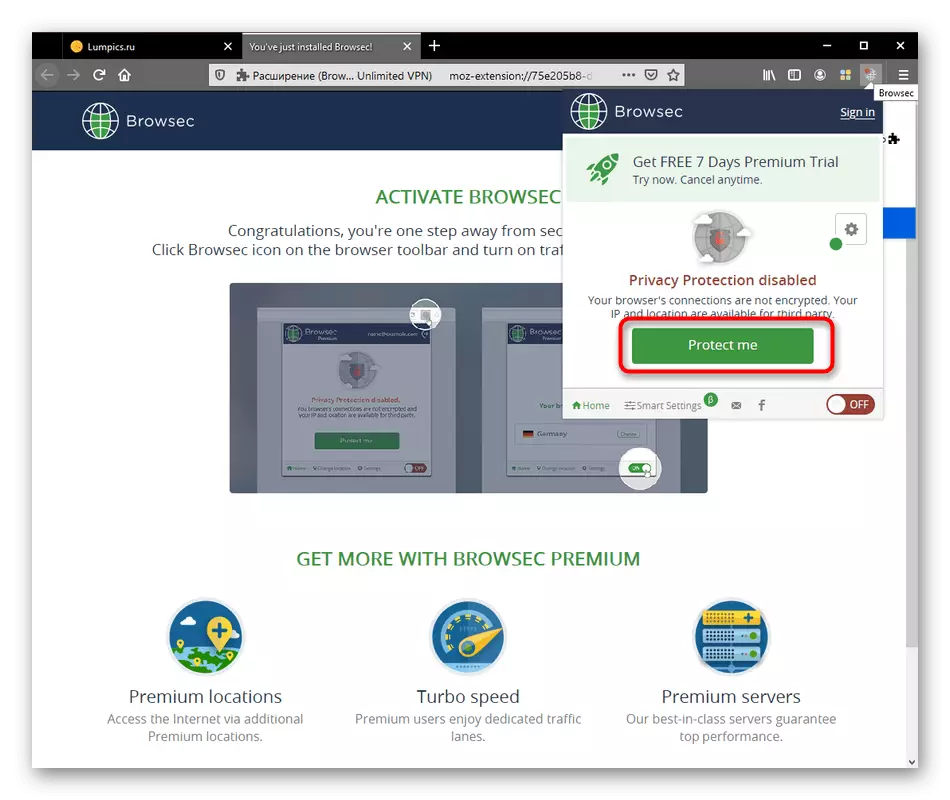
เรือรบ
การกระทำของส่วนขยายก่อนหน้านี้กระจายไปยังทุกไซต์ทั้งหมดรวมถึงการเข้าถึงที่เปิดอยู่ บางครั้งมันทำให้เกิดปัญหากับผู้ใช้เนื่องจากความเร็วลดลงเมื่อดูหน้าทั้งหมด ในสถานการณ์เช่นนี้เราแนะนำให้คุณทำความคุ้นเคยกับเรือรบ เครื่องมือนี้ได้รับการรับรองด้วยฐานข้อมูลของบริการเว็บที่มีการเข้าถึงที่ จำกัด และยังเปิดใช้งานเฉพาะในกรณีที่จำเป็นต้องไม่มีการขัดจังหวะไม่มีความเร็วในการเชื่อมต่อภายใต้การท่องอินเทอร์เน็ตตามปกติ นอกจากนี้ยังมีการกำหนดค่าที่เพิ่มการไม่เปิดเผยตัวตน เมื่อคุณเปิดใช้งานตัวเลือกการทดแทน IP ที่เฉพาะเจาะจงมันจะเริ่มทำงานในแต่ละทรัพยากรที่เยี่ยมชมซึ่งช่วยให้คุณสามารถสร้างการเชื่อมต่อที่ปลอดภัยยิ่งขึ้น
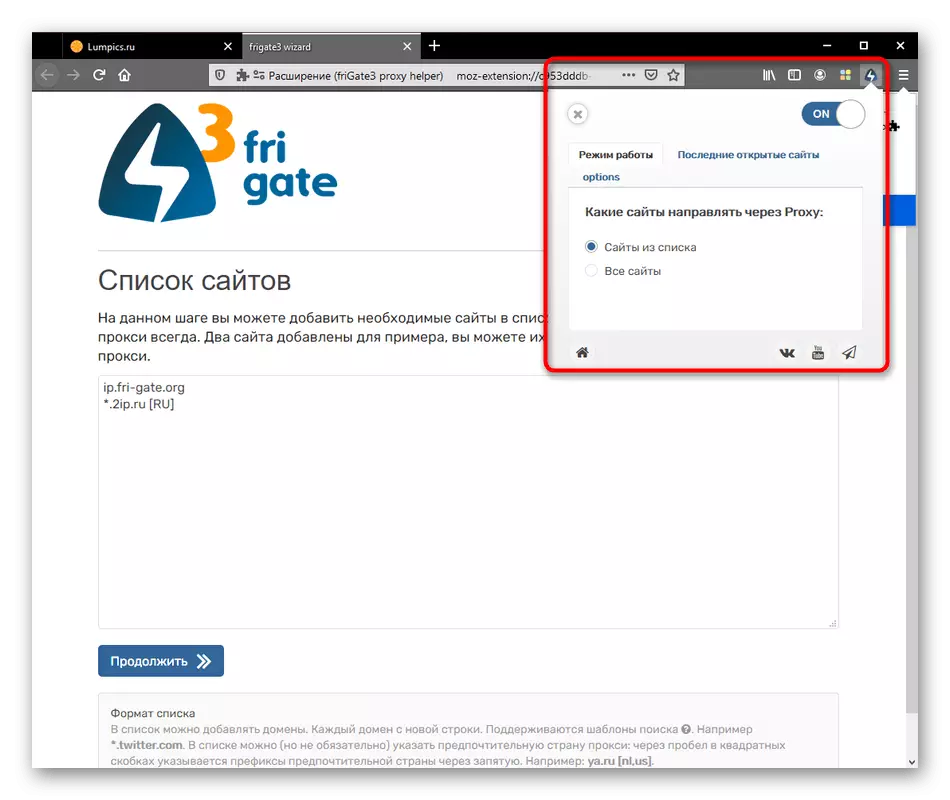
หากคุณอาศัยอยู่ในยูเครนและได้ทำข้อตกลงกับผู้ให้บริการอินเทอร์เน็ตในพื้นที่ Frigate UA จะกลายเป็นตัวเลือกที่เหมาะสมยิ่งขึ้น ชื่อของแอปพลิเคชันรุ่นนี้แสดงให้เห็นว่ามันถูกสร้างขึ้นโดยเฉพาะสำหรับผู้ใช้จากประเทศนี้ ด้วยการติดตั้ง Frigate UA คุณจะสามารถเข้าถึง Yandex, Mail.ru Services ได้ทันทีและสามารถโต้ตอบกับเครือข่ายโซเชียลของ Vkontakte และเพื่อนร่วมชั้นด้วยความสะดวกสบาย
ดาวน์โหลด Frigate UA สำหรับ Mozilla Firefox
Zenmate.
นอกจากนี้เรียกว่า Zenmate และฟังก์ชั่นบนหลักการเดียวกันกับเครื่องมือที่กล่าวถึงก่อนหน้านี้สองรายการ หลังจากการติดตั้ง Zenmate คุณต้องสร้างบัญชีของคุณโดยป้อนที่อยู่อีเมลและสร้างรหัสผ่าน สิ่งนี้จะมีประโยชน์ในสองกรณี: ในระหว่างการอนุญาตแต่ละครั้งการตั้งค่าทั้งหมดจะถูกบันทึกเช่นเดียวกับทุกเวลาที่เป็นไปได้ที่จะซื้อรุ่นพรีเมี่ยมที่เปิดการเข้าถึงส่วนที่เหลือของรายชื่อประเทศที่ถูกล็อคในมาตรฐาน การประกอบ. หากคุณกำลังจะใช้ Zenmate รุ่นฟรีเตรียมพร้อมสำหรับการโอเวอร์โหลดเซิร์ฟเวอร์ปกติซึ่งบางครั้งกระตุ้นการลดความเร็วในการเชื่อมต่อที่สำคัญ หลังจากซื้อสมัชชาเต็มรูปแบบปัญหาเหล่านี้ควรได้รับการแก้ไขเนื่องจากคุณสามารถเลือกเซิร์ฟเวอร์ที่ว่างเปล่าและเชื่อถือได้มากขึ้นในประเทศต่างๆ
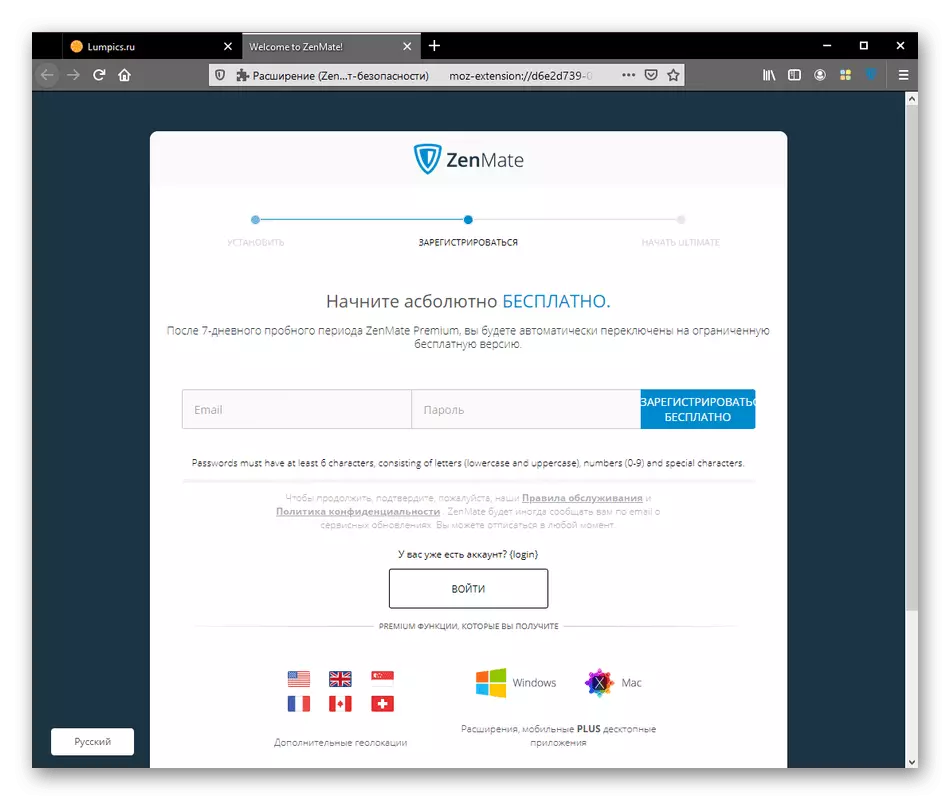
แตะ VPN
Touch VPN เป็นอีกแอพฟรีที่สามารถดาวน์โหลดได้จาก Mozilla Add-ons เครื่องมือนี้ไม่มีคุณสมบัติที่เฉพาะเจาะจงและจากปัจจุบันคุณสามารถทำเครื่องหมายการบล็อกการโฆษณาแบบขนานการแจ้งเตือนป๊อปอัพและคุกกี้ที่ต้องการบันทึกบริการเว็บต่างๆ มิฉะนั้นผู้ใช้เพียงกดปุ่มเดียวให้เลือกเซิร์ฟเวอร์ที่เหมาะสมและเชื่อมต่อแทนที่ที่อยู่ IP จริง
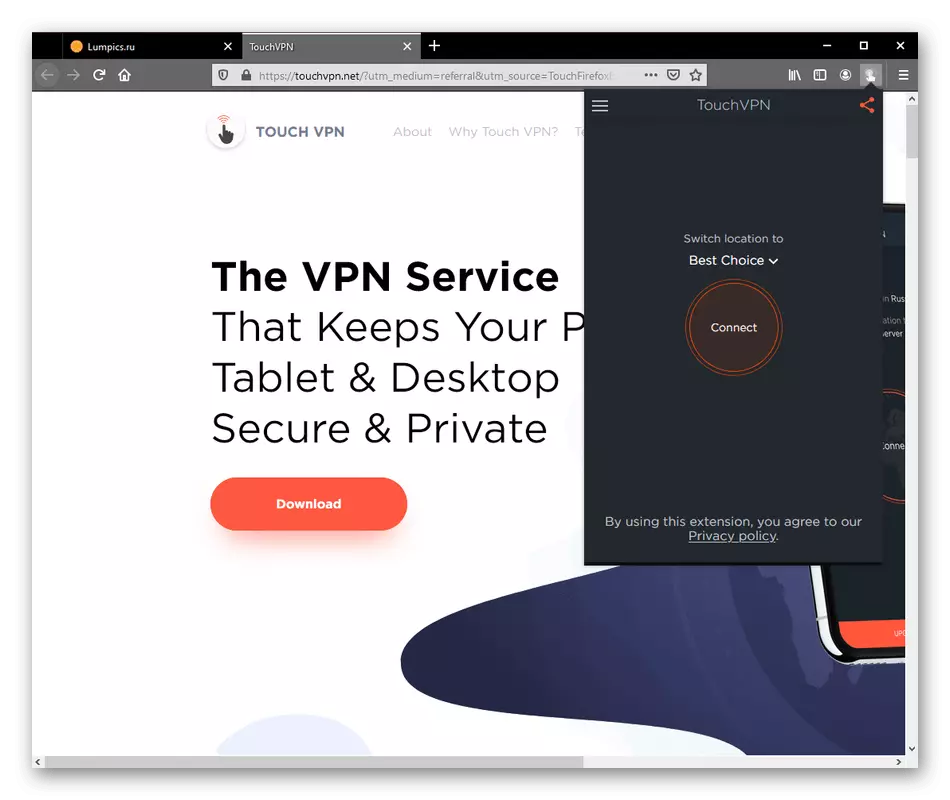
สำหรับความเสถียรของการเชื่อมต่อมีการออกเดินทางจริงหรือความล่าช้าที่ยาวนาน อย่างไรก็ตามบางครั้งมีสถานการณ์เมื่อการเชื่อมต่อกับประเทศที่เฉพาะเจาะจงไม่สามารถผลิตได้ แต่มันเป็นที่ยากลำบากและกังวลเพียงหนึ่งภูมิภาคเท่านั้น หากคุณต้องการรับแอปพลิเคชัน Desktop Touch VPN นักพัฒนาจะถูกเสนอให้ดาวน์โหลดจาก Microsoft Store Store โดยค่าเริ่มต้นที่ติดตั้งใน Windows 10 แต่นี่เป็นหัวข้ออื่น
ดาวน์โหลด Touch VPN สำหรับ Mozilla Firefox จาก Mozilla Add-ons
uvpn
UVPN เป็นหนึ่งในโปรแกรม VPN ที่ได้รับความนิยมมากที่สุดตามจำนวนการดาวน์โหลดจากร้านค้าอย่างเป็นทางการ Firefox หลังจากการติดตั้งผู้ใช้จะได้รับชุดฟังก์ชั่นมาตรฐานที่มีการ จำกัด เซิร์ฟเวอร์สูงสุดสี่เครื่อง ให้แน่ใจว่าได้สร้างบัญชีใหม่เพื่อให้ในอนาคตเป็นไปได้ที่จะผูกรุ่นพรีเมี่ยมหลังจากการซื้อ จากคุณสมบัติคุณสามารถทำเครื่องหมายการแสดงผลของที่อยู่ IP ปัจจุบันซึ่งจะช่วยให้คุณตรวจสอบได้ทันทีว่าการเชื่อมต่อถูกสร้างและอัปเดตหรือไม่
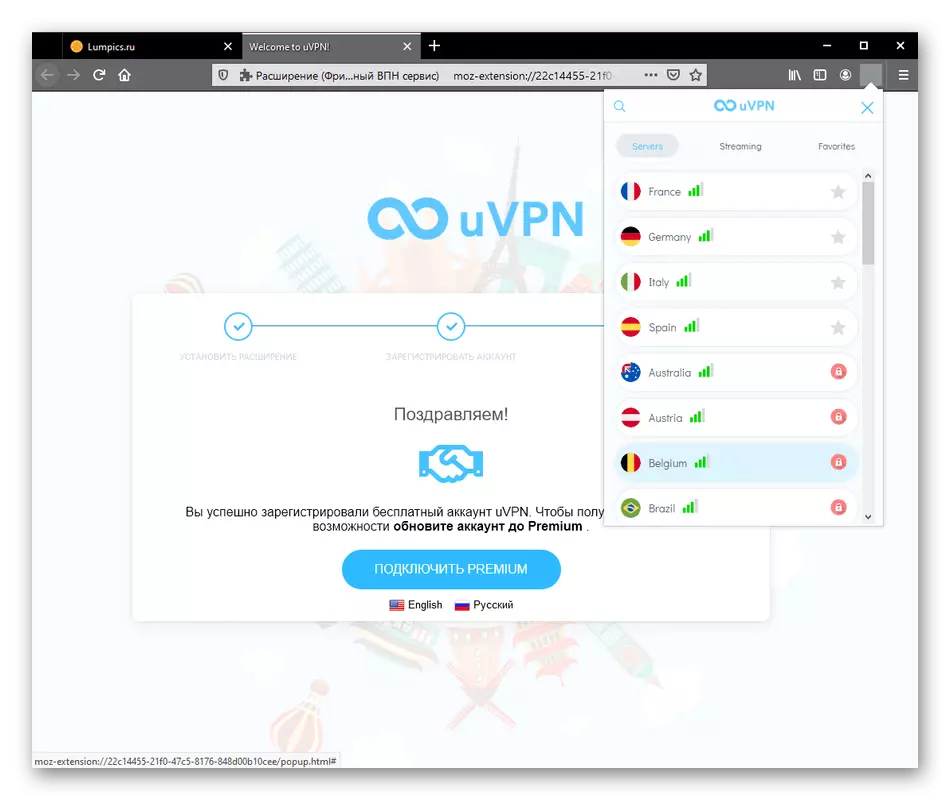
ดังที่ได้กล่าวไว้ข้างต้นมีเพียงสี่เซิร์ฟเวอร์ที่มีอยู่ใน UVPN แต่ทั้งหมดทำงานได้อย่างถูกต้องและอนุญาตให้ไม่มีปัญหาใด ๆ ที่จะโต้ตอบกับเว็บไซต์ที่ถูกล็อคที่แตกต่างกัน อย่างไรก็ตามหากคุณต้องการรับการเลือกเซิร์ฟเวอร์ที่มากขึ้นคุณจะต้องได้รับรุ่นขยายในราคาประชาธิปไตย เราเสนอให้ทำความคุ้นเคยกับแผนภาษีในเว็บไซต์อย่างเป็นทางการ แต่ก่อนอื่นจะดีกว่าที่จะลองรุ่นฟรีเพื่อทำความเข้าใจว่า UVPN คุ้มค่าหรือไม่
ดาวน์โหลด UVPN สำหรับ Mozilla Firefox จาก Mozilla Add-ons
Anonymox
AnonyMox เป็นส่วนขยายที่รู้จักกันเล็กน้อยที่ให้คุณบายพาสการปิดกั้นหน้าโดยใช้เทคโนโลยี VPN มันมีจำนวนการตั้งค่าที่เพียงพอเพื่อเลือกไม่เพียง แต่ประเทศเท่านั้น แต่ยังระบุตัวระบุเฉพาะในขณะที่การเชื่อมต่อ (รวดเร็วมองไม่เห็นหรือพรีเมี่ยม) ทั้งหมดนี้ดำเนินการในเมนูป๊อปอัปซึ่งเปิดขึ้นเมื่อคุณคลิกที่ไอคอน Add-on คุณจะได้เรียนรู้ข้อมูลรายละเอียดเพิ่มเติมเกี่ยวกับ Anonymox โดยคลิกที่ลิงค์ด้านล่าง
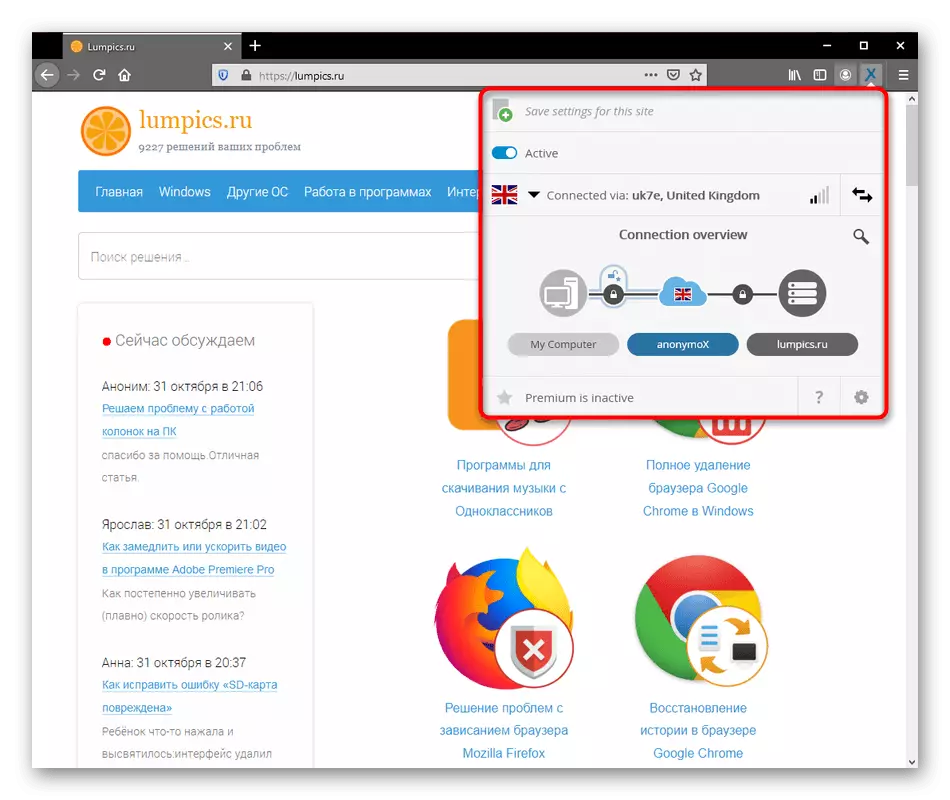
พร็อกซี Hoxx VPN
อีกส่วนหนึ่งที่ได้รับความนิยมมากที่สุดใน Firefox ตามจำนวนผู้ใช้ ตอนนี้จำนวนของพวกเขาผ่านไปสองร้อยห้าหมื่นซึ่งหมายความว่าหลายคนชอบพร็อกซี Hoxx VPN ไม่มีข้อ จำกัด เกี่ยวกับจำนวนวันที่ใช้ แต่รายการเซิร์ฟเวอร์ในรุ่นฟรีมี จำกัด คุณสามารถเชื่อมต่อกับหนึ่งในสิบประเทศเพื่อให้แน่ใจว่าแอปพลิเคชันเป็นปกติและเข้าถึงไซต์ที่ถูกล็อค หากคุณต้องการเปิดตัวเลือกพร็อกซี Hoxx VPN ทั้งหมดอย่างแน่นอนคุณจะต้องอัปเดตบัญชีของคุณซึ่งถูกสร้างขึ้นก่อนที่จะใช้แอปพลิเคชันโดยการซื้อการสมัครสมาชิก
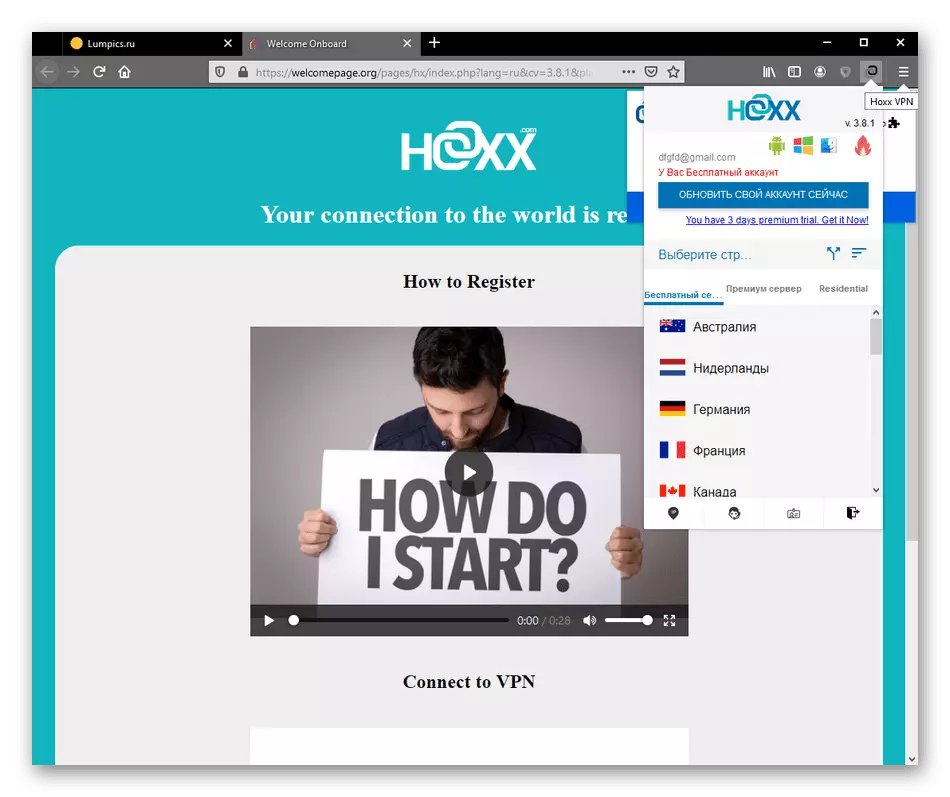
เมื่อทดสอบพร็อกซี Hoxx VPN สำหรับบทความของเราในปัจจุบันเราสังเกตเห็นว่าการเชื่อมต่อกับเซิร์ฟเวอร์ใช้เวลาประมาณหนึ่งนาทีซึ่งเป็นตัวบ่งชี้ที่ยาวที่สุดในบรรดาส่วนขยายทั้งหมด นอกจากนี้ยังไม่ได้รับแจ้งเตือนเกี่ยวกับเซิร์ฟเวอร์ที่เสียหายล่วงหน้านั่นคือคุณสามารถรอสักครู่แล้วปรากฎว่าการเชื่อมต่อเป็นไปไม่ได้เนื่องจากมีการล็อคผู้ใช้บางชนิดซึ่งไม่ควรในความเป็นจริง Hoxx VPN Proxy เป็นแอปพลิเคชั่นที่ถกเถียงกันมากดังนั้นเราจึงแนะนำให้โจวร์ตัดสินใจว่าจะมีความสนใจหรือไม่
ดาวน์โหลด Hoxx VPN Proxy สำหรับ Mozilla Firefox จาก Mozilla Add-ons
windscribe
หากคุณสนใจที่จะรับส่วนขยายที่ปิดกั้นการโฆษณาบนเว็บไซต์โดยอัตโนมัติและซ่อนที่อยู่ IP ที่แท้จริงของคุณ Windscribe จึงเป็นการตัดสินใจที่จะให้ความสนใจ ทันทีหลังการติดตั้งคุณจะได้รับการเลือกจำนวนมากสำหรับการเชื่อมต่อและการโฆษณาจะถูกบล็อกทันทีในทุกหน้ายกเว้นที่คุณสามารถเพิ่มในรายการสีขาวพิเศษ
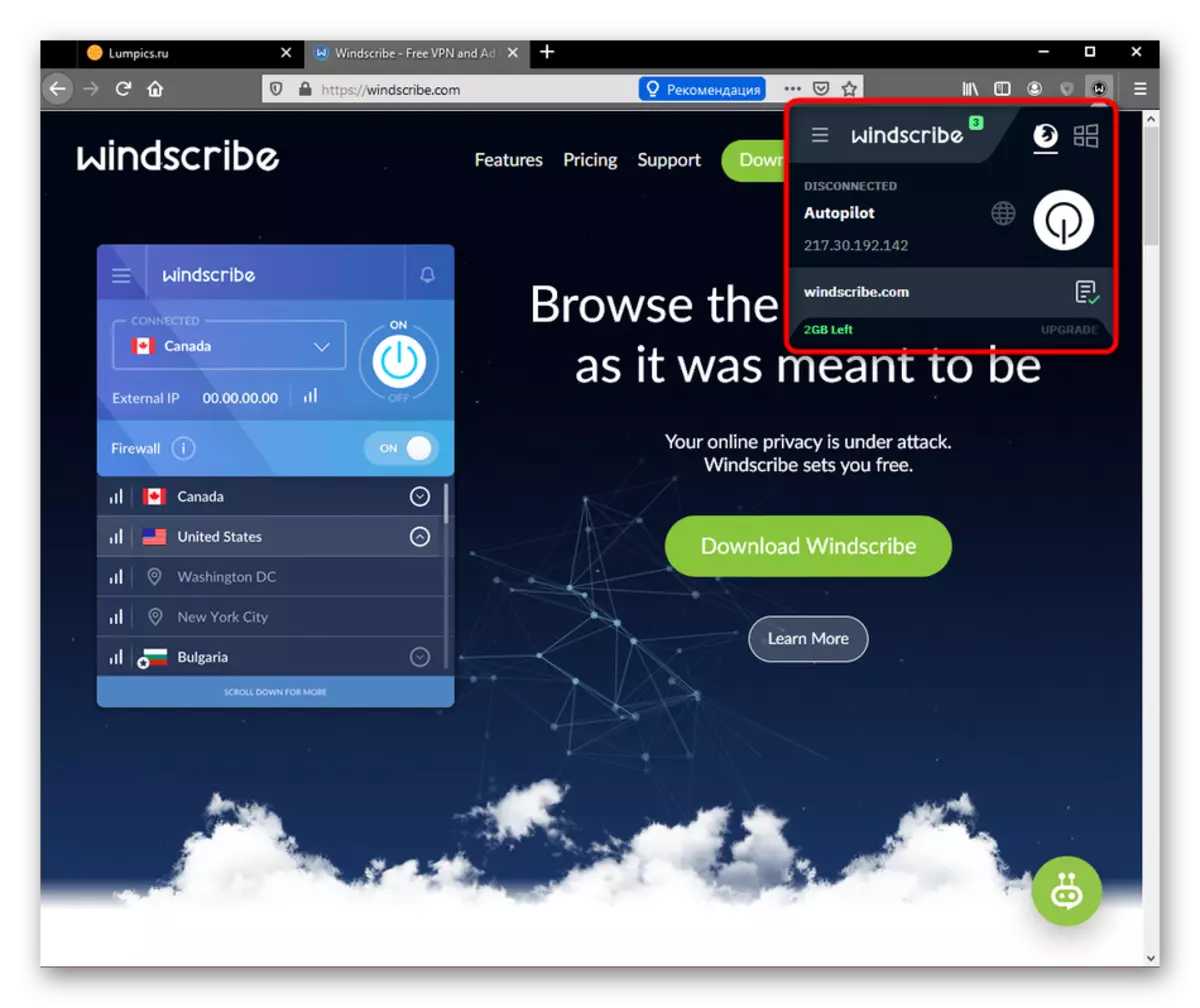
อย่างไรก็ตามมีข้อ จำกัด บางประการ นักพัฒนาตัดสินใจที่จะไม่ตัดจำนวนภูมิภาคในรุ่นทดลองและให้ผู้ใช้มีปริมาณการใช้งานเพียง 2 GB ดังนั้นหลังจากที่ขีด จำกัด ความอ่อนเพลียคุณจะต้องลงทะเบียนบัญชีใหม่ซึ่งจะไม่ยากหรือเปลี่ยนเป็นการใช้จ่ายเงินของ Windscribe โดยเลือกแผนภาษีที่เหมาะสม
ดาวน์โหลด Windscribe for Mozilla Firefox จาก Mozilla Add-on
hola
นามสกุลสุดท้ายที่ถูกมองข้ามไปภายใต้วัสดุของวันนี้เรียกว่า Hola สำหรับการดำรงอยู่ของมันได้ยินผู้ใช้จำนวนมากที่มีความสนใจในการเพิ่ม VPN ฟรีสำหรับเบราว์เซอร์ Hola ไม่มีคุณสมบัติที่จะสมควรได้รับการกล่าวถึงแยกต่างหาก โดยทั่วไปแล้วนี่เป็นแอปพลิเคชันที่พบมากที่สุดที่มีชุดเซิร์ฟเวอร์ฟรีคลาสสิกรวมถึงรุ่นที่ได้รับการชำระเงินแบบขยายสำหรับผู้ที่ไม่ตอบสนองทางเลือกมาตรฐานของประเทศ
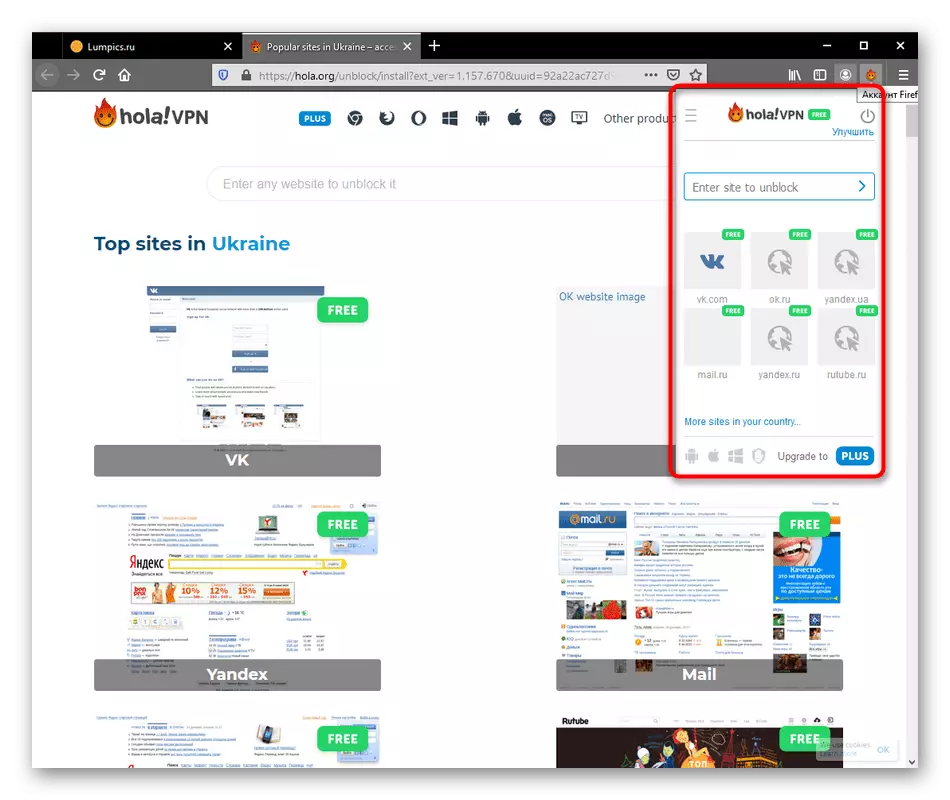
ซ่อน IP ของฉัน
ชื่อของ Add-on ซ่อน IP ของฉันกำลังพูดถึงจุดประสงค์ของเครื่องมือนี้แล้ว เราวางไว้ในที่นี้เนื่องจากเป็นโปรแกรมที่คล้ายกันเพียงโปรแกรมเดียวสำหรับเบราว์เซอร์ในรายการของเราซึ่งมีโหมดสาธิต หลังจากลงทะเบียนผู้ใช้จะได้รับเพียงสามวันในระหว่างที่สามารถใช้เซิร์ฟเวอร์ทั้งหมดได้อย่างแน่นอน จากนั้นคุณต้องได้รับการสมัครสมาชิกค่าธรรมเนียม อย่างไรก็ตามเมื่อลงทะเบียนบัญชีใหม่จะไม่มีการตรวจสอบหรือยืนยันแม้กระทั่งนักพัฒนาตัวเองเขียนว่า: "ป้อนที่อยู่อีเมลของคุณหรือสมมติฐาน" ซึ่งหมายความว่าหลังจากการหมดอายุของระยะเวลาทดลองใช้คุณสามารถสร้างโปรไฟล์ใหม่และใช้ซ่อน IP ของฉันได้อีกสามวัน

กระบวนการเชื่อมต่อกับเซิร์ฟเวอร์ในซ่อน IP ของฉันไม่แตกต่างจากการเพิ่มที่กล่าวถึงแล้ว ที่ด้านบนแสดงตำแหน่งปัจจุบันและหลังจากติดตั้งที่อยู่ IP ใหม่มันจะเปลี่ยนเป็นรายการที่เลือกโดยอัตโนมัติ รายการภูมิภาคที่มีให้สำหรับการเชื่อมต่อที่นี่มีขนาดใหญ่ดังนั้นจึงเหมาะสมที่จะคิดเกี่ยวกับการรับสมัครสมาชิกเป็นเวลาหลายเดือนหากคุณไม่ต้องการสร้างบัญชีใหม่ทุกสามวัน
ดาวน์โหลดซ่อน IP ของฉันสำหรับ Mozilla Firefox จาก Mozilla Add-on
ตัวเลือกที่ 2: Anonymizers
ตัวเลือกทั้งหมดด้านบนทำงานผ่านการติดตั้งล่วงหน้าลงในเว็บเบราว์เซอร์โดยตรงเท่านั้น อย่างไรก็ตามทุกคนไม่ต้องการดำเนินการที่คล้ายกันหรือเพียงแค่ไม่มีโอกาสเนื่องจากข้อ จำกัด ของผู้ดูแลระบบของเครือข่ายองค์กร ในกรณีเช่นนี้เว็บไซต์ Anonymizers พิเศษมาถึงช่วยเหลือซึ่งจะมีการหารือต่อไป
noblockme
ทรัพยากรเว็บที่รู้จักในอินเทอร์เน็ตภาษารัสเซียที่เรียกว่า NoBlockme ทำงานในลักษณะเดียวกับ anonymizers อื่น ๆ ทั้งหมด - คุณไปที่หน้าหลักให้ป้อนที่อยู่ของหน้าในแถบค้นหาและการเปลี่ยนแปลง อัลกอริทึม noblockme เลือกเซิร์ฟเวอร์ VPN ที่ดีที่สุดเพื่อเปิดการเข้าถึงทรัพยากรแล้วการเปลี่ยนในแท็บใหม่ ตอนนี้ผู้ให้บริการจำนวนมากบล็อก noblockme ดังนั้นหากไม่สามารถเข้าถึงการเข้าถึงให้ใช้ตัวเลือกต่อไปนี้
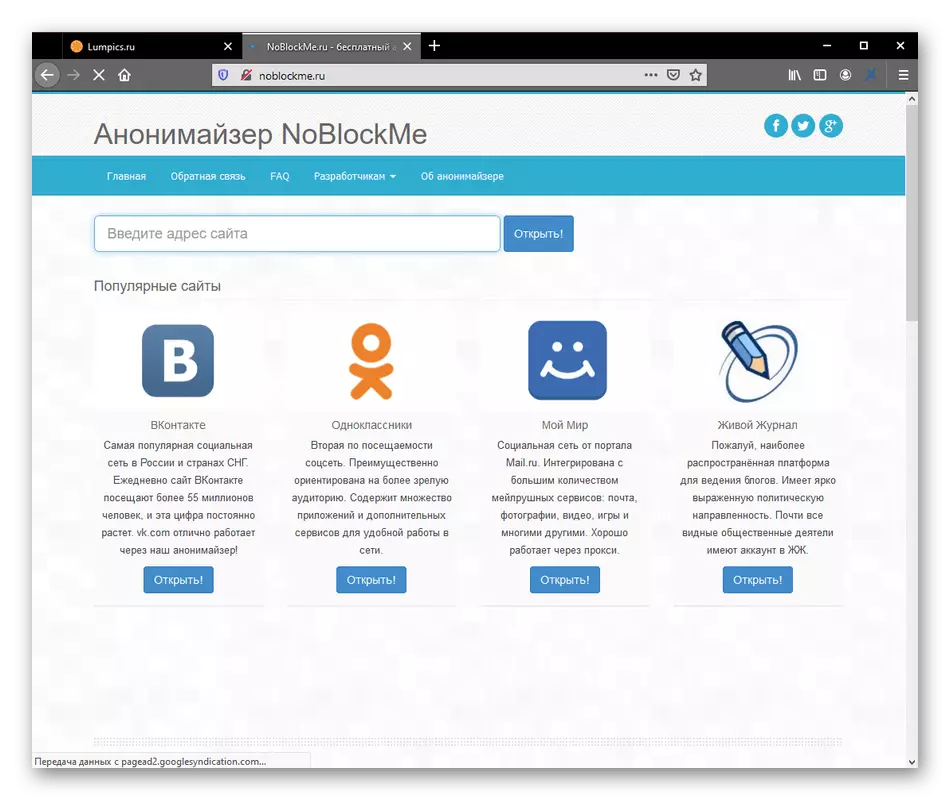
ไปที่ Anonymizer NoBlockme
กิ้งก่า
Chameleon เกือบจะเหมือนกับการทำงานของ Anonymizer เช่นเดียวกับที่กล่าวถึงข้างต้นบางครั้งมันใช้งานได้เร็วขึ้นเล็กน้อยเช่นเดียวกับการบล็อกจากผู้ให้บริการอินเทอร์เน็ต เราจะไม่หยุดที่ทรัพยากรเว็บนี้เป็นเวลานาน แต่เราแนะนำให้ไปที่การโต้ตอบกับ Chameleon ทันทีโดยคลิกที่ลิงค์ด้านล่าง
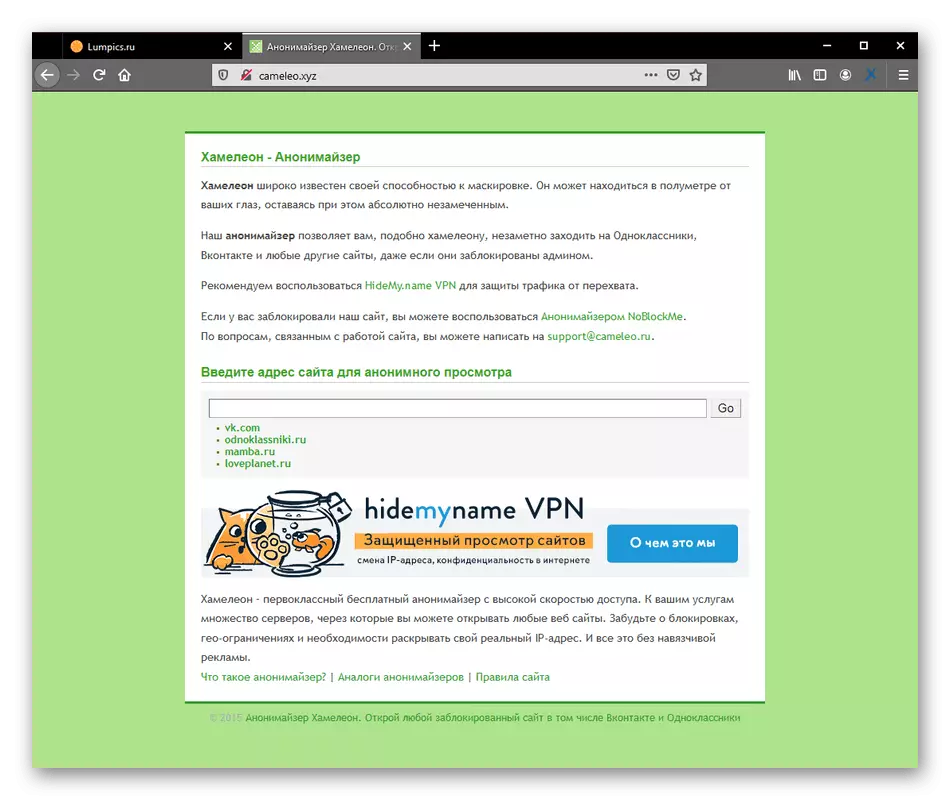
ไปที่ Anonymizer Chameleon
หากคุณสนใจที่จะทำงานกับ Anonymizer อื่นก็สามารถพบได้ผ่านเครื่องมือค้นหาที่สะดวกโดยไม่มีปัญหาใด ๆ ฟังก์ชั่นทั้งหมดในประมาณหลักการเดียวกันดังนั้นจึงไม่ควรมีปัญหากับความเข้าใจ เพียงป้อนที่อยู่ไปยังฟิลด์และการเปลี่ยนแปลงที่เหมาะสม
ในตอนท้ายของวัสดุวันนี้เราต้องการบอกเกี่ยวกับศูนย์รวมอื่นซึ่งไม่ได้ใช้กับ Firefox แต่ใช้กับคอมพิวเตอร์ทั้งหมดรวมถึงแอปพลิเคชันที่เปิดตัวต่าง ๆ และเว็บเบราว์เซอร์อื่น ๆ มีโปรแกรมที่ให้คุณใช้ VPN เพื่อหลีกเลี่ยงการล็อคต่าง ๆ หากคุณสนใจหัวข้อนี้ให้อ่านรายละเอียดเพิ่มเติมในบทความถัดไป
ดูเพิ่มเติม: ติดตั้ง VPN บนคอมพิวเตอร์ฟรี
